Cara Menghapus Semua Foto di iPhone Sekaligus
|
|0
|
Mungkin banyak pengguna iPhone yang ingin menghapus seluruh atau semua foto
serta video yang ada di galeri foto di iPhone maupun iPad mereka, tetapi masih
bingung cara melakukannya sekaligus banyak.
Sebab menghapus foto atau video di iPhone satu-per-satu tentu akan memakan
waktu yang cukup lama dan melelahkan.
Namun, tidak perlu khawatir sebab pada postingan kali ini Admin akan membagikan
cara mudah untuk menghapus semua foto serta video di iPhone sekaligus atau langsung semuanya.
Cara yang akan Admin bagikan ini tanpa memerlukan bantuan dari komputer atau
aplikasi tambahan apapun.
Baik, kalau begitu langsung saja simak cara-caranya berikut ini.
Cara Menghapus Semua Foto di iPhone Sekaligus
Sebelum melanjutkan, silakan backup foto atau video tersebut sebelum
menghapusnya. Sebab, seluruh foto atau video yang sudah dihapus permenan tidak akan
dapat dikembalikan lagi.
1. Buka aplikasi "Foto" bawaan iPhone.
2. Lalu untuk memudahkan proses, tap pada menu tampilan "Semua".
3. Selanjutnya tap menu "Pilih" di pojok kanan atas layar.
4. Kemudian, silakan usap foto paling terakhir ke arah kiri hingga atas hingga
mencakup seluruh foto atau video yang ingin dihapus. Berikut contohnya:
5. Apabila sudah berhasil, silakan tap pada menu Hapus (icon Tong Sampah) di
pojok kiri bawah layar.
6. Kemudian tap "Hapus .. Foto" untuk menghapus seluruh foto atau video yang
sudah dipilih.
Nah, untuk langsung menghapusnya secara permanen, silakan ikuti cara-caranya
berikut ini.
Cara Langsung Menghapus Foto iPhone Secara Permanen
Sekali lagi ingat! cara ini akan menghapus foto atau video secara permanen dan
tidak bisa dikembalikan tanpa backup.
Jadi, apabila tidak ingin kehilangan foto atau video tersebut untuk selamanya,
jangan lupa di-backup terlebih dahulu ya.
1. Pada aplikasi "Foto" bawaan iPhone, silakan masuk ke menu "Album".
2. Jika sudah, cari dan pilih menu "Baru Dihapus".
3. Setelah itu tap menu "Pilih" di pojok kanan atas layar.
4. Kemudian tap "Hapus Semua" lalu "Hapus ... Foto" untuk menghapus seluruh
foto atau video yang sudah dihapus sebelumnya secara permanen.
Ingin Menghapus Seluruh Data pada iPhone Sebelum Dijual/Serahkan?
Mungkin beberapa pengguna iPhone bermaksud untuk menghapus seluruh foto atau
video dengan tujuan karena ingin menjual atau mau menyerahkan iPhone tersebut
ke orang terdekat.
Nah, jika begitu maksudnya, iPhone sendiri memiliki fitur yang dapat kalian
gunakan untuk menghapus seluruh data pada iPhone sekaligus (termasuk foto
dan video) sehingga iPhone menjadi layaknya baru kembali.
Bagaimana caranya?
1. Buka aplikasi "Pengaturan" bawaan iPhone.
2. Lalu masuk ke menu
Umum > Transfer atau Atur Ulang iPhone > Hapus Konten &
Pengaturan.
3. Jika sudah, tap "Lanjutkan" dan ikuti prosesnya hingga selesai.
Setelah seluruh data iPhone selesai dihapus, jangan memasukkan kembali
akun ID Apple kalian. Sebab seluruh data yang terbackup ke ID Apple kalian
secara otomatis akan kembali masuk ke iPhone.
Penutup...
Bagaimana, mudah bukan?
Ingat ya! sebelum menghapus foto atau video iPhone entah karena memori
penuh, ingin menjualnya, dll., silakan di-backup terlebih dahulu agar bila
dibutuhkan nantinya bisa dikembalikan lagi.
Oke, itu saja informasi cara menghapus semua atau seluruh foto dan video
di iPhone sekaligus yang dapat Admin bagikan.
Apabila ada yang ingin ditanyakan, sampaikan, atau mungkin ada yang mau
menambahkan? langsung saja tinggalkan melalui kolom komentar di bawah ya!
terima kasih.



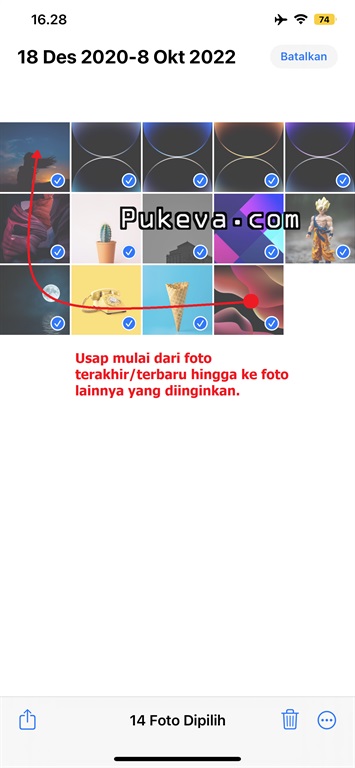








No comments:
Post a Comment
Komentar akan dimoderasi untuk mencegah SPAM.